りそなのデビットで
Google Pay™ をはじめよう
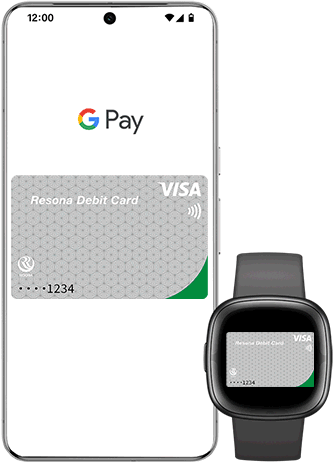
約1分
スマホを
かざすだけ
アプリで
即時反映

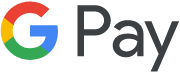
Google Pay とは?
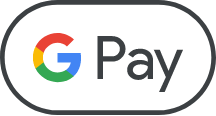
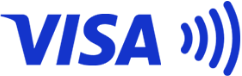
Android にデビットカードやクレジットカードを設定すると、
簡単・スピーディーにタッチ決済やネット決済ができるサービスです。
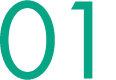

支払いはスピーディー
お店ではスマホをかざすだけ、ネットではワンタップで支払い完了!
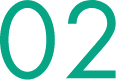

お財布いらず
いつものカードはもちろん、普段使わないカードも設定しておけば、スマホだけで外出OK!

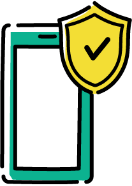
セキュリティーも安心
お支払い時に、指紋や顔認証による認証を行なうため、安心して利用できる!
使ったらすぐにスマホにお知らせ
りそなグループアプリならお買い物後、プッシュ通知で
お知らせ!
すぐに引落しの確認ができるから安心してご利用いただけます。
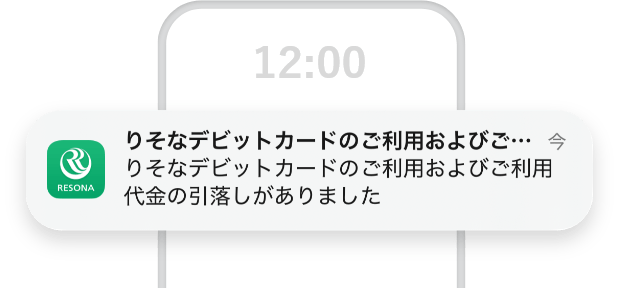
Google Pay の設定方法
ダウンロードはこちら(無料)
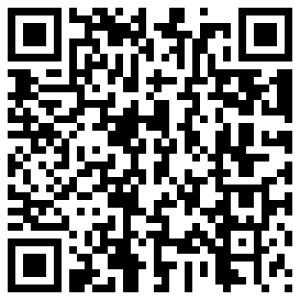
-
STEP1
まずは Google ウォレット をインストール
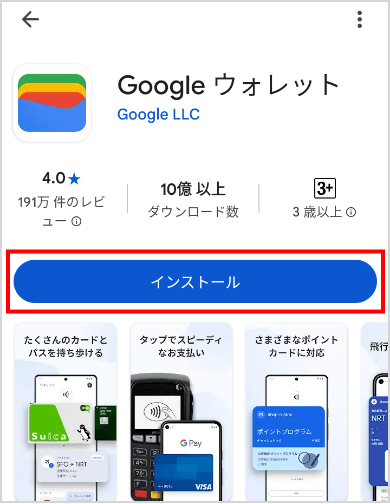
- ※本アプリはiPhoneではご利用いただけません。
-
STEP2
Google ウォレット アプリを起動し、
「+ウォレットに追加」をタップ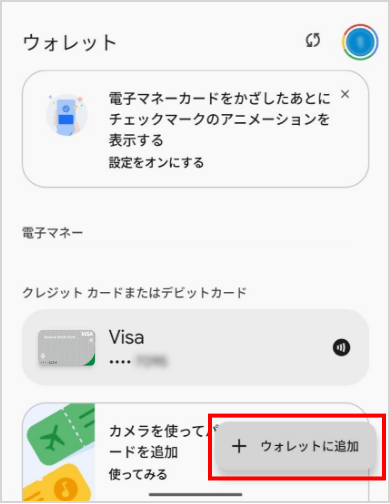
-
STEP3
「クレジットカードまたはデビットカード」
をタップ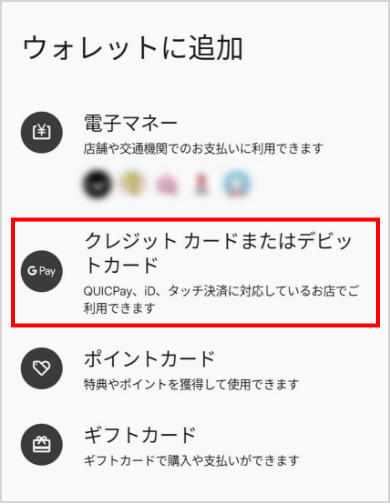
-
STEP4
「新しいクレジットカードかデビットカード」
をタップ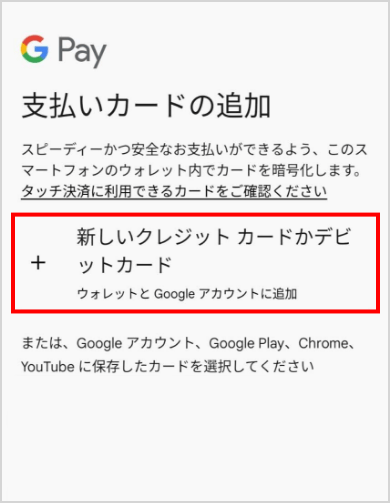
- ※キャッシュカードの暗証番号は入力しません
-
STEP5
スマートフォンのカメラ機能でカードを撮影、
もしくはカード情報を手入力で設定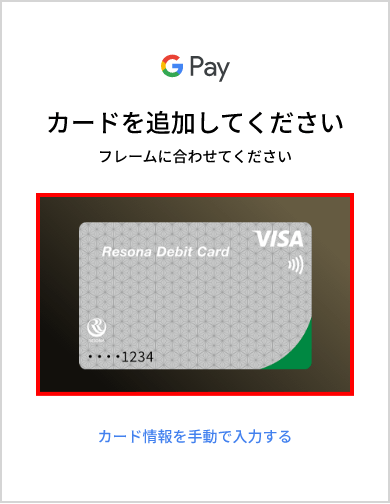
-
STEP6
案内に従って、利用規約の同意・SMS認証を行う
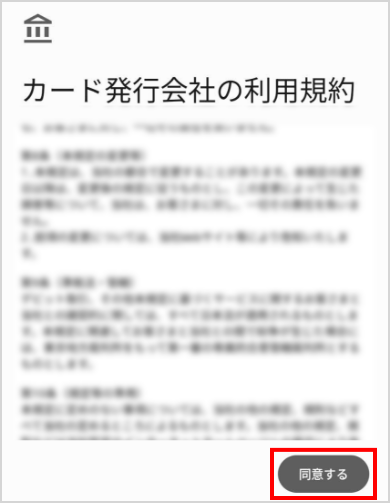
-
STEP7
右下のOKをタップして、設定完了です。

メインカード設定で支払いをもっとスピーディーに!
Google Pay の利用方法
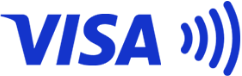
コンビニ、スーパー、ドラッグストアなど、Visaのタッチ決済対応の店舗
(国内・国外)でご利用いただけます。
-
STEP1
レジで「タッチ決済で」とお伝えください

-
STEP2
スマートフォンを決済端末にかざしてお支払い完了
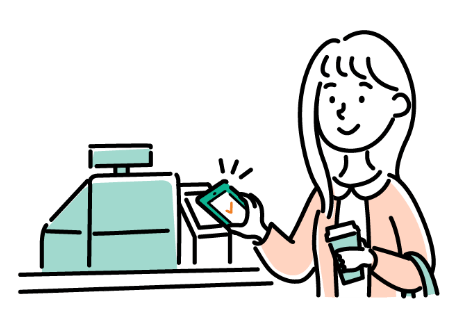
- ※VisaのWEBサイトに遷移します。
Google Pay
こんな方におススメ!
-

外に出るときに財布を持ち歩くのが面倒… Google Pay ならスマホひとつで買い物ができて手軽で便利!
-

ネットでのお買い物は、サイトにカードの番号を入力しないといけなくて手間がかかる… Google Pay に設定すれば、毎回カード情報を入力しなくてもお支払いができてスピーディー!
-

ランニングの時、お財布が重くて走りづらい…スマートウォッチ にカードを設定すれば、手ぶらでも買い物できるから、身軽で運動がはかどる!
-

カードを紛失した時に不正利用されると思うと不安… Google Pay ならお支払い時にスマホのロック解除が必要だから安心のセキュリティ!
- ※Google、Android、Wear OS by Google、Google Pay、Google ウォレット は Google LLC の商標です。


